수정됨: 이 Blu-ray 디스크에 AACS 디코딩을 위한 라이브러리가 필요합니다.
VLC 미디어 플레이어에서 블루레이 디스크를 재생하려고 하는데 "VLC 이 블루레이 디스크에는 AACS 디코딩을 위한 라이브러리가 필요하지만 시스템에 없습니다."라는 오류 메시지가 표시되는 경우 이 성가신 오류로 인해 VLC에서 블루레이 영화를 볼 수 없게 됩니다.
VLC에는 상용 블루레이 디스크에서 AACS 복사 방지를 우회하는 데 필요한 암호 해독 키가 없기 때문에 이러한 메시지가 표시되는 것입니다. 이 문서에서는 AACS가 무엇인지, 그리고 VLC가 사용자의 추가 변경 없이 AACS로 보호된 블루레이를 즉시 재생할 수 없는 이유에 대해 설명합니다.
1부:AACS란 무엇인가요?
AACS는 고급 액세스 콘텐츠 시스템의 약자입니다. 이는 소비자가 블루레이 디스크 콘텐츠에 액세스하고 복제하는 기능을 제한하기 위해 특별히 설계된 디지털 저작권 관리 및 복사 방지 플랫폼입니다.
2000년대 초 디즈니, 인텔, 마이크로소프트, 파나소닉, 워너 브라더스, IBM, 도시바, 소니로 구성된 컨소시엄이 개발했습니다. AACS는 블루레이 디스크의 무단 복제 또는 재생을 방지하기 위한 액세스 제어 전략으로 사용됩니다.
암호화를 사용하며 블루레이 디스크의 비디오 정보를 해독하기 위해 암호 해독 키를 요구합니다. 법적으로, 보호된 디스크, 소프트웨어 플레이어 및 블루레이 드라이브를 디코딩하는 VLC AASC는 AACS 라이선싱 관리자로부터 해당 기술에 대한 라이선스를 받아야 합니다. 또한 저작권 위반으로 인해 블루레이 영화를 다른 장치나 포맷으로 복사하는 행위가 중지됩니다.
2부: "이 Blu-ray 디스크에는 AACS 디코딩을 위한 라이브러리가 필요하지만 시스템에 라이브러리가 없습니다."를 해결하는 방법.
방법 1: AACS에 라이브러리 파일 추가
블루레이 디스크를 사용하는 동안 VLC에는 AACS 복사 방지 디코딩을 위한 기본 지원 기능이 없습니다. 라이센스와 키가 포함된 라이브러리 파일 형태로 다양한 라이브러리를 설치하면 보호된 디스크를 정상적으로 재생할 수 있도록 AACS 디코딩 VLC를 전달하는 유틸리티가 VLC에 제공됩니다.
암호 해독 사이트에서 필수 파일을 다운로드하여 VLC가 있는 폴더에 삽입하는 절차를 자세히 설명합니다. 추가 라이브러리를 설정하면 블루레이 시청에 대한 성가신 오류 메시지가 더 이상 나타나지 않습니다.
"이 블루레이 디스크에는 BD+ 디코딩을 위한 라이브러리가 필요하지만 시스템에 라이브러리가 없습니다." 문제를 해결하는 방법은 다음과 같습니다.
-
1. 웹사이트로 이동하여 연결이 안전하지 않다는 경고가 표시되면 '계속'을 클릭합니다.

-
2. 키 데이터베이스 아래의 '파일 받기'를 클릭하여 키DB 파일을 다운로드합니다.

-
3.AACS 라이브러리에서 해당 VLC 버전의 링크를 클릭하여 다운로드합니다.

-
4. Windows 키 + R을 누르고 "%appdata%"를 입력한 후 Enter 키를 누릅니다.
-
5. 로밍 폴더를 열고 마우스 오른쪽 버튼을 클릭하여 "aacs"라는 이름의 새 폴더를 만듭니다.


-
6. "aacs" 폴더를 열고 다운로드한 KeyDB 파일을 이 폴더로 끌어다 놓습니다.

-
7. VLC가 설치된 위치로 이동하여 다운로드한 AACS 라이브러리 파일을 끌어다 놓습니다.
-
8. VLC를 열고 블루레이 디스크를 다시 재생합니다.

방법 2: VLC 미디어 플레이어 업데이트
VLC가 오래된 경우 최신 버전에 추가된 전체 AACS 암호 해독 기능이 부족할 수 있습니다. 수동으로 조정할 필요 없이 빌드를 업데이트하기만 하면 즉시 재생 문제를 해결할 수 있습니다.
유용한 내장 업데이터 덕분에 최신 버전의 VLC를 쉽게 얻을 수 있습니다. 다운로드, VLC 종료, 설정 백업, 복원까지 자동으로 처리해 줍니다.
업데이트 후 VLC를 사용하여 문제가 있는 블루레이 디스크를 다시 디코딩하여 이제 오류 없이 디코딩할 수 있는지 확인합니다.
"이 Blu-ray 디스크에는 aacs 디코딩을 위한 라이브러리가 필요하지만 시스템에 라이브러리가 없습니다." 문제를 해결하는 방법은 다음과 같습니다.
-
1. VLC를 열고 도움말 > 업데이트 확인을 클릭합니다.

-
2.업데이트를 사용할 수 있는 경우 예를 클릭하여 새 버전을 다운로드합니다.
-
3. 다운로드가 완료되면 설치를 클릭합니다.

-
4.메시지에 따라 이전 설정을 유지하면서 VLC를 업그레이드합니다.
-
5. 업데이트가 완료되면 문제가 있는 블루레이를 다시 재생해 보세요.
방법 3: 손상된 파일 수정
암호 해독 라이브러리를 업데이트하고 추가한 후에도 VLC가 여전히 블루레이 디스크를 재생할 수 없는 경우 스크래치 또는 손상 때문일 수 있습니다. Potplayer와 같은 다른 능숙한 미디어 앱이 콘텐츠에 적절하게 액세스할 수 있는지 확인하세요.
그러나 여러 장치에서 실행되는 여러 프로그램에서 작동하지 않는다면 복구할 수 없는 파일 손상일 가능성이 높습니다. 절박한 조치로, 사용할 수 없는 파일을 버리기 전에 가벼운 연마를 시도하여 사소한 물리적 결함을 수정하세요.
그러나 큰 구부러짐과 깊은 스크래치는 전문가의 도움 없이는 거의 복구할 수 없습니다.
-
1.포트플레이어와 같은 대체 앱을 사용해 보세요.
-
2. 다른 PC나 노트북에서도 오류가 표시되면 디스크를 테스트합니다.
-
3. 모든 곳에서 실패하면 디스크가 너무 손상된 것입니다.
-
4. 부드러운 천으로 디스크를 깨끗이 닦아 표면 스크래치를 제거합니다.
-
5. 하지만 디스크에 영구적인 흠집이 남을 수 있으므로 원을 그리며 문지르지 마세요.
보너스 팁: VLC에서 블루레이 디스크 재생 실패를 방지하는 가장 좋은 방법 - 리핑
HitPaw Univd (HitPaw Video Converter) 는 비디오를 변환, 편집, 다운로드하여 녹화할 수 있는 원스톱 비디오 변환기 및 편집기입니다. HitPaw Univd는 타의 추종을 불허하는 형식 지원, 속도 및 기능을 갖춘 비디오 변환 및 편집 투자를 위한 멀티 툴입니다.
특징
- 다양한 형식 변환 지원 - HitPaw 동영상 변환기는 원하는 모든 동영상 또는 오디오 형식으로 변환할 수 있습니다. 여기에는 MP4, MOV, MKV 등이 포함됩니다.
- 120배 빠른 변환 속도 - GPU 가속 및 기타 기술을 활용하여 품질 저하 없이 초고속으로 동영상을 변환합니다.
- 일괄 처리 - 한 번에 하나씩 또는 모두 일괄 처리할 수 있습니다. 대용량 라이브러리 변환에 적합합니다.
- YouTube, Netflix 등 10,000개 이상의 사이트에서 동영상을 다운로드하세요.
- 동영상 압축 - 화질 손실 없이 동영상 크기를 줄입니다.
HitPaw Univd 사용 단계
-
1.공식 웹사이트에서 HitPaw Univd를 다운로드하여 설치합니다.
-
2. HitPaw Univd에 블루레이 디스크, 폴더 또는 ISO 파일을 추가합니다.

-
3. 필요한 경우 블루레이 챕터를 미리 보고 편집합니다. 파일 이름과 정보를 편집할 수도 있습니다.

-
4. MP4, MKV 등 원하는 디지털 출력 형식을 선택합니다. 각 파일마다 다른 형식을 선택할 수 있습니다.

-
5. 더 빠르고 더 나은 품질의 변환을 위해 GPU 가속 및 무손실 변환을 활성화합니다.

-
6."변환" 또는 "모두 변환"을 클릭하여 변환 프로세스를 시작합니다.

-
7. 변환이 완료되면 변환된 디지털 파일이 출력 폴더에 표시됩니다.
자주 묻는 질문
Q1. VLC에서 AAC를 읽을 수 있나요?
A1. 예, VLC는 AAC 오디오 파일을 지원합니다. VLC는 오디오 코덱 중 하나로 AAC를 지원합니다. 또는 DRM으로 보호된 AAC 파일은 제대로 재생되지 않을 수 있습니다.
Q2. VLC에서 Blu-Ray 디스크가 재생되지 않는 이유는 무엇인가요?
A2. VLC가 블루레이 재생에 어려움을 겪는 데에는 몇 가지 이유가 있습니다:
- VLC에는 DRM의 제한으로 인해 기본 Blu-ray 암호 해독 기능이 없습니다. 대부분의 Blu-ray 디스크의 AACS 복사 방지 기능을 읽을 수 없습니다.
- 블루레이 비트레이트는 매우 높아 VLC의 디코더를 압도하여 끊김이나 왜곡된 재생이 발생할 수 있습니다.
- VLC에는 블루레이 메뉴 및 탐색 기능이 내장되어 있지 않습니다. 블루레이 구조를 데이터 디스크로 간주합니다.
- 지역 코딩으로 인해 VLC가 일부 지역에 속한 디스크를 재생하지 못할 수 있습니다.
- 다른 블루레이 디스크는 BD+와 같은 추가 복사 방지 기능을 사용하므로 VLC는 이를 우회할 수 없습니다.
결론
VLC 플레이어에서 직접 블루레이 디스크를 재생하는 것은 VLC의 기본 블루레이 지원 제한으로 인해 문제가 될 수 있습니다. 끊김 재생, 디코딩 오류, 재생할 수 없는 디스크와 같은 문제가 흔히 발생합니다. 가장 좋은 해결책은 VLC에서 재생하기 전에HitPaw Univd (HitPaw Video Converter) 와 같은 전용 변환기를 사용하여 블루레이를 디지털 파일 형식으로 변환하는 것입니다.
HitPaw Univd는 속도, 형식 지원 및 사용자 친화적인 인터페이스 덕분에 블루레이 디스크를 쉽게 변환할 수 있습니다. 단 몇 번의 클릭만으로 블루레이를 VLC, 모바일 장치 및 기타 미디어 소프트웨어에서 원활하게 작동하는 디지털 파일로 변환할 수 있습니다.

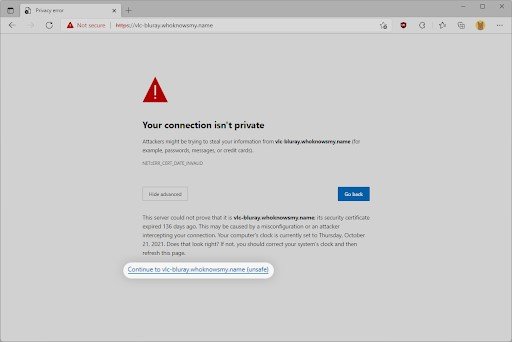

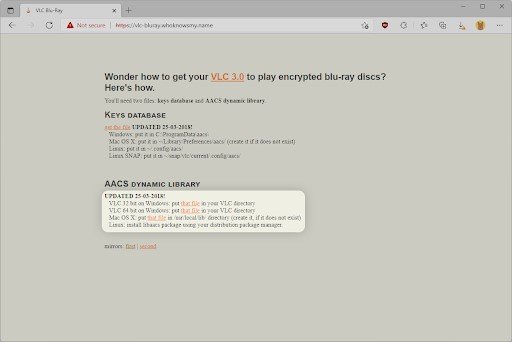
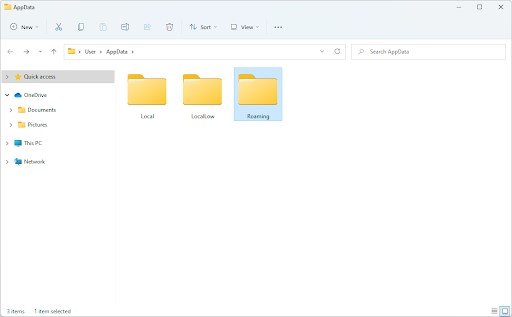
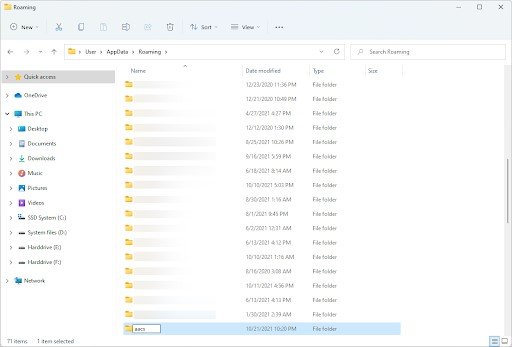
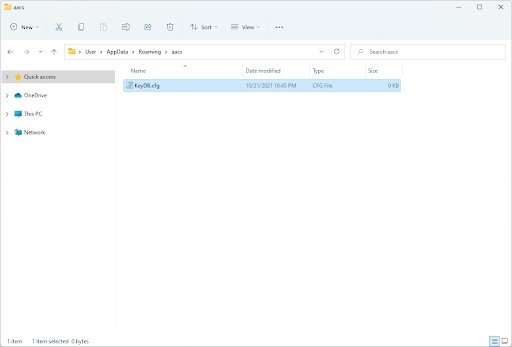










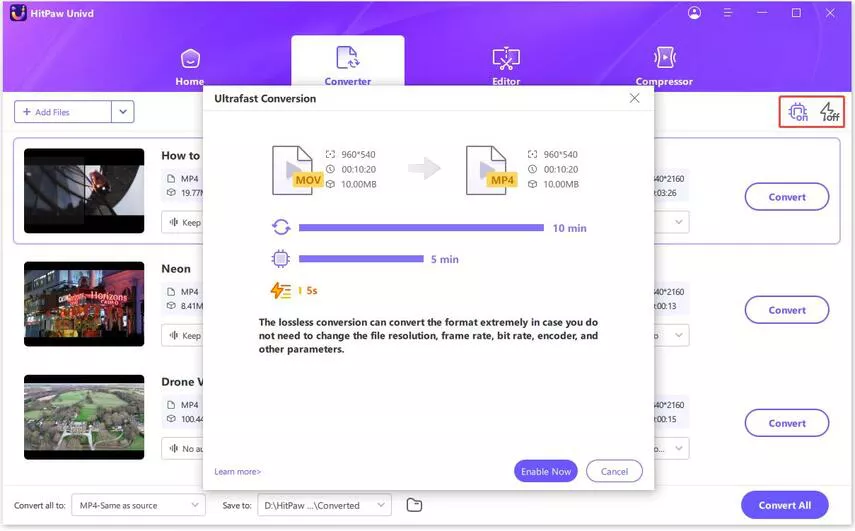


 HitPaw Edimakor
HitPaw Edimakor HitPaw Screen Recorder
HitPaw Screen Recorder
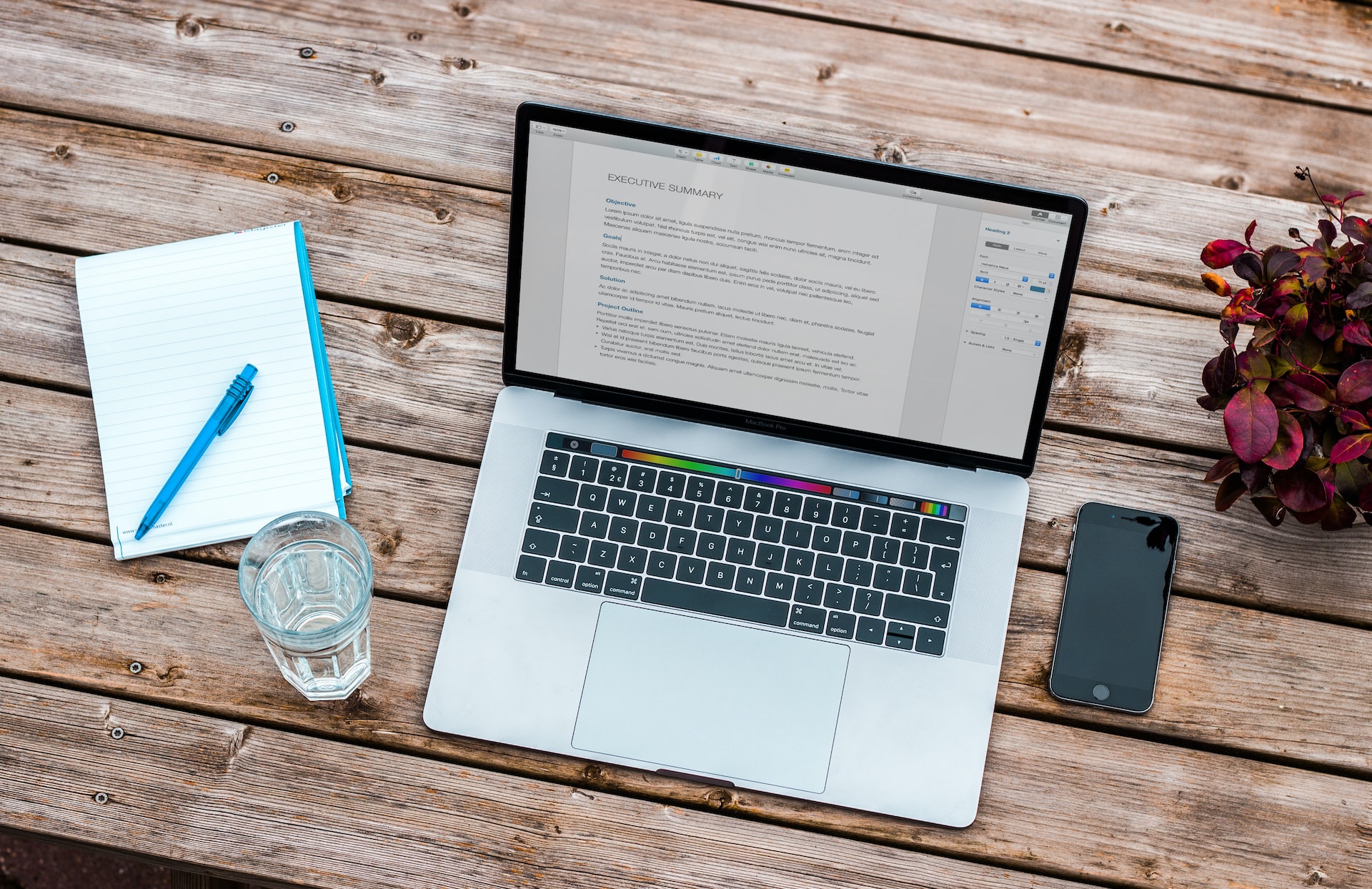


기사 공유하기:
제품 등급 선택:
김희준
편집장
새로운 것들과 최신 지식을 발견할 때마다 항상 감명받습니다. 인생은 무한하지만, 나는 한계를 모릅니다.
모든 기사 보기댓글 남기기
HitPaw 기사에 대한 리뷰 작성하기